QQ音乐一直以它的干净无杂质和简洁的界面广受大家的喜爱,每天能够安静的倾听一会动人的音乐是那么美好。qq音乐有个非常好用的功能不知道大家是不是在使用呢?那就是QPLAY,用这个功能可以遥控你电脑的QQ音乐,想要玩下这个吗?看看小编给大家分享的qq音乐遥控电脑教程吧!让大家知道qq音乐qplay怎么用的哦!
qq音乐中的qplay怎么用?
第一步:首先手机要连接上wifi。
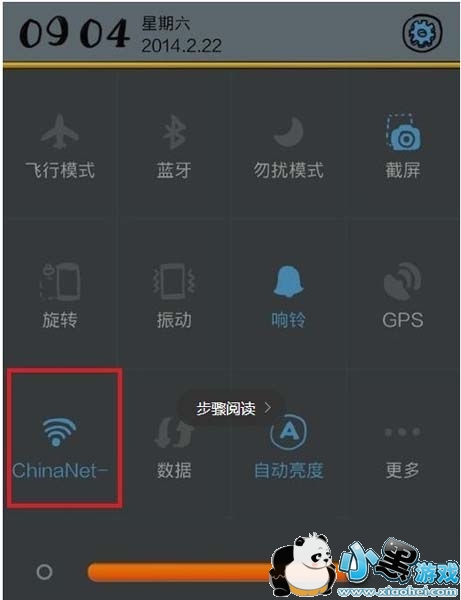
第二步:打开手机上最新版本的qq音乐,如果你还不是最新版本的话,要先升级版本哦。
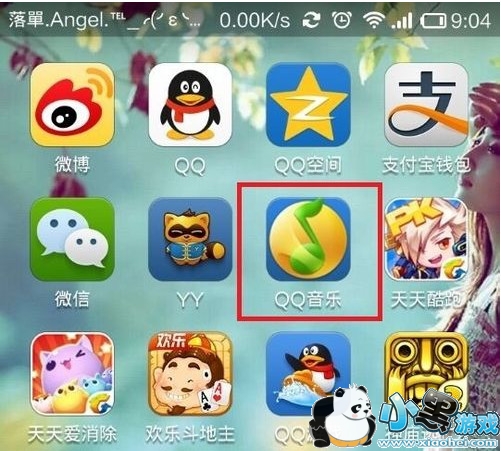
第三步:打开qq音乐找到更多下的Qplay,点击进去。
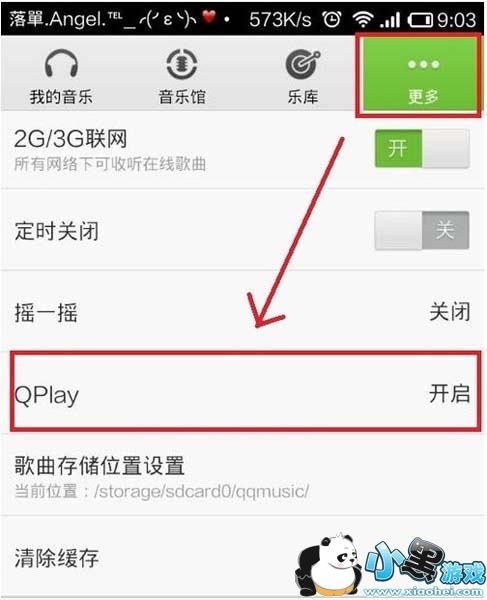
第四步:并且打开Qplay。
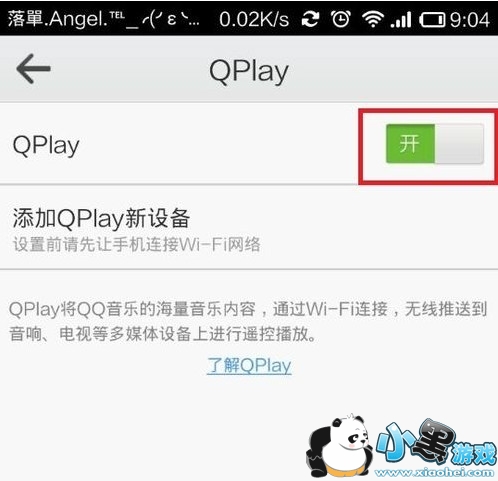
第五步:然后打开你要播放的歌曲,在歌曲播放页面右下角能看到一个Qplay的标志,打开。
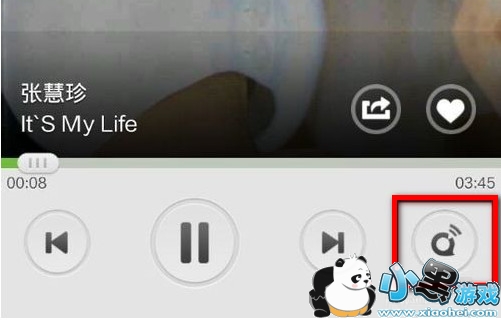
第六步:因为现在是在手机qq音乐播放歌曲,所以这边显示的是在本机。然后你打开电脑上最新版本的qq音乐,并且手机选择你的电脑设备。
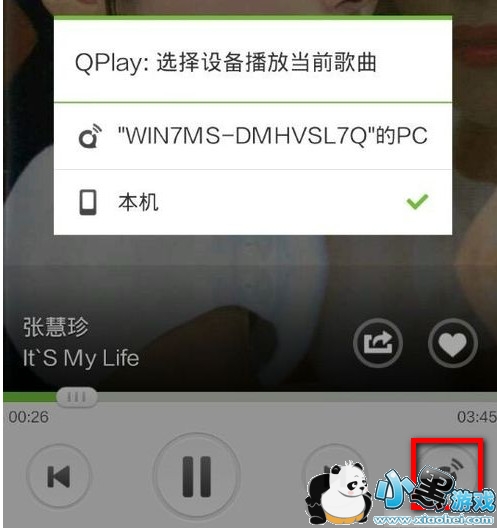
这时候电脑上的qq音乐就会播放手机上播放的歌曲了,不信你可以看下哦。
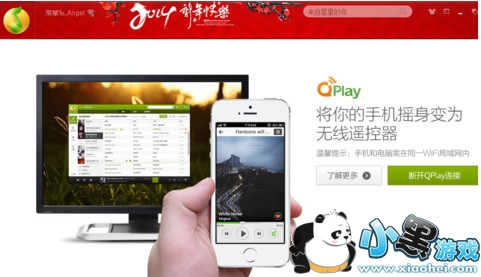
第七步:如果不想遥控电脑了的话,就点击下Qplay标志选择本机,断开Qplay,电脑上的qq音乐就不会播放歌曲了。
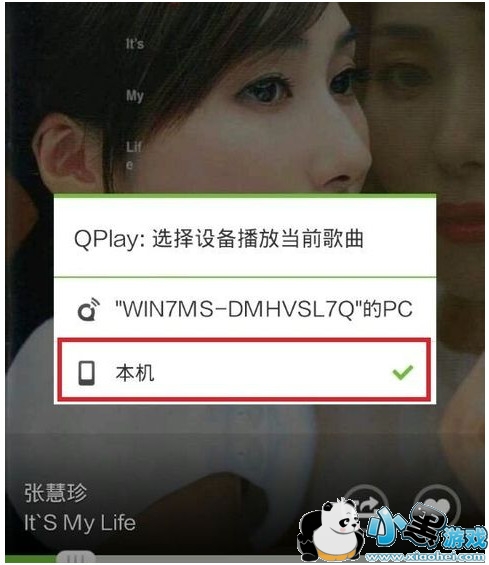
然后这时候电脑上的qq音乐你要点击断开Qplay连接。
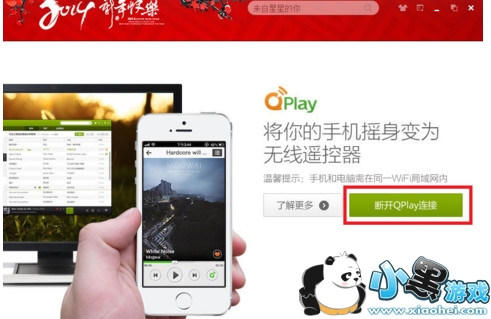
关于“qq音乐中的qplay怎么用”的介绍基本上就是这样了,希望能对大家有所帮助(了解更多qq音乐使用教程,关注小黑游戏)。





 My菜网正式安装
My菜网正式安装 楼小二
楼小二 花生惠
花生惠 Uboo直播平台
Uboo直播平台 小李跟刀新版
小李跟刀新版 DT小听 1.1.2 安卓版
DT小听 1.1.2 安卓版